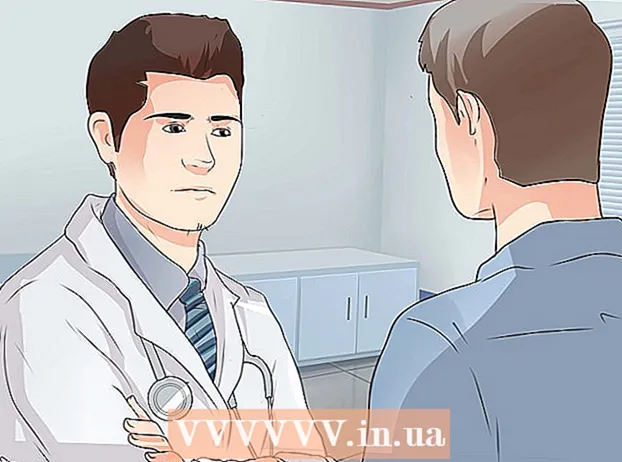Автор:
Randy Alexander
Дата Створення:
3 Квітень 2021
Дата Оновлення:
1 Липня 2024

Зміст
Кейлоггер (або трекер жестів на клавіатурі) - це зловмисне програмне або апаратне забезпечення, встановлене на комп'ютері, здатне контролювати введення даних користувача, навіть якщо кейлоггер є законним в одному У рідкісних випадках хакери все ще часто використовують кейлоггери для збору інформації та паролів. Цей клавіатурний трекер жестів може змусити ваш комп’ютер працювати мляво. Ця wikiHow вчить вас знаходити та видаляти кейлоггер.
Кроки
Частина 1 з 3: Підготуйтеся до комп’ютера
Оновіть операційну систему та програми. Застаріле програмне забезпечення може створити діри в безпеці та зробити комп’ютер більш вразливим до вторгнень.
- Усі користувачі комп'ютерів повинні знати, що слід уникати клацань в Інтернеті, особливо спливаючих рекламних оголошень, а також подарунків за будь-яку ціну.

Налаштування безпеки веб-браузера. Процес конфігурації для кожного браузера різний. По-перше, вам потрібно відкрити меню налаштувань у вашому веб-браузері та шукати розділ Конфіденційність чи безпека. Потім перейдіть до вимкнення небажаних плагінів, блокування шкідливих веб-сайтів та очищення історії перегляду. Останнім кроком є видалення персональних файлів cookie для відстеження.
Встановіть надійне програмне забезпечення безпеки для свого комп'ютера. Встановлюйте як антивірусні програми на вимогу, так і антивірус завжди ввімкнено. Безкоштовні варіанти включають Malwarebytes (анти-зловмисне програмне забезпечення) та Avast або Panda (робота з вірусами). Потрібно постійно оновлювати програмне забезпечення безпеки. реклама
Частина 2 з 3: Пошук кейлоггера

Відкрийте диспетчер завдань диспетчера завдань. Виконайте такі дії, щоб відкрити диспетчер завдань:- Клацніть правою кнопкою миші панель завдань внизу сторінки.
- Клацніть Диспетчер завдань зі спливаючого меню.
Клацніть Детальніше (Інші подробиці). Цей параметр знаходиться в лівому нижньому куті диспетчера завдань. З'явиться список усіх процесів, що працюють на вашому комп'ютері, включаючи відкриті вами програми, а також процеси, що працюють у фоновому режимі.
Розглянемо підозрілі процеси. Швидше за все, ви побачите підозрілі фонові процеси. Перегляньте програми, які вам здаються дивними.
- Якщо ви не впевнені в процесі, натисніть його правою кнопкою миші та виберіть Шукайте в Інтернеті (Пошук в Інтернеті). Буде здійснено пошук програми або процесу в Google.
- Якщо ви знайдете процес для зупинки, клацніть на ньому та виберіть Кінцеве завдання (Кінець завдання) у нижньому правому куті.
Клацніть на картці Стартап (Пуск) знаходиться у верхній частині диспетчера завдань. З'явиться список програм, які запускаються з комп'ютера.
Перевірте всі підозрілі програми. Перевірте список програм запуску, чи немає чогось дивного.
- Якщо ви не впевнені у програмі, клацніть правою кнопкою миші та виберіть Шукати в Інтернеті. Цю програму можна буде шукати в Google.
- Визначивши програму для відключення, натисніть її та виберіть Вимкнути у правому нижньому куті.
Сканувати віруси та шкідливе програмне забезпечення. Багато моніторів клавіатури обходять і msconfig, і диспетчер завдань, і навіть успішно маскують законні програми. Вам потрібно використовувати програмне забезпечення безпеки для сканування комп’ютера на наявність вірусів та шкідливих програм.
Перевірте робочий стіл. Якщо ви використовуєте настільний комп'ютер, швидше за все, на машині встановлений апаратний кейлоггер. Зверніть увагу, де кабель клавіатури підключається до корпусу. Якщо якийсь пристрій підключає кабель клавіатури до корпусу, швидше за все, це апаратний кейлоггер.
- Зверніть увагу, що це також може бути законним пристроєм або адаптером. Якщо ви виявите дивні пристрої, підключені до комп’ютера, вам слід з’ясувати, хто підключений до мережі та яка їх мета.
Частина 3 з 3: Видаліть кейлоггер
Визначає, чи відображається кейлоггер чи ні. Якщо кейлоггер, який ви знайдете, є у списку програм Панелі управління, то, швидше за все, це буде законною програмою моніторингу клавіатури з деінсталятором. Видаліть програму та використовуйте антивірусне програмне забезпечення, щоб видалити те, що залишилось.
Спробуйте програму видалення. З деякими програмами кейлоггера, такими як Logixoft Revealer Keylogger, інсталятор можна використовувати для видалення кейлоггера. Продовжуйте завантажувати програму для встановлення та використання для видалення кейлоггера. Ви також можете видалити програми через меню Налаштування. Нарешті, видаліть залишки файлів за допомогою надійного сканера шкідливих програм.
- Якщо ви не можете видалити програму, спробуйте перезавантажити комп'ютер у безпечному режимі та видалити кейлоггер у безпечному режимі.
Запустіть Windows Defender в автономному режимі. Після встановлення останнього оновлення для антивірусу запустіть детектор руткітів, наприклад Windows Defender Offline. Щоб запустити програму, вам потрібно зануритися в розділ встановлення або створити офлайн-носій.
Шукайте поради щодо конкретних кейлогерів за іменами. Шукайте в Google конкретну назву програми для відстеження клавіатури. Деякі програми моніторингу клавіатури (наприклад, Refog) будуть активно запобігати видаленню. Вам слід відвідати такі форуми, як адміністратор мережі, щоб дізнатися, як видаляти кейлоггери, не пошкоджуючи ваш комп’ютер.
- Hijack Це підходящий інструмент для видалення програм, глибоко встановлених у реєстрі Windows. Однак потрібно Будьте обережні, використовуючи Hijack This. Програма може ненавмисно видалити файли, необхідні для роботи Windows. Проведіть невелике дослідження в Google, перш ніж видаляти записи реєстру.
Вам слід подумати про перевстановлення операційної системи комп’ютера. Багато кейлогерів встановлені глибоко в операційній системі Windows і їх важко видалити. У деяких випадках найпростішим рішенням є резервне копіювання даних та перевстановлення Windows.
- Повторна інсталяція Windows призведе до видалення всіх даних на комп’ютері. Перед перевстановленням операційної системи обов’язково зробіть резервну копію всього. Ми можемо створювати резервні копії даних за допомогою зовнішнього жорсткого диска або хмарних служб, таких як Google Drive, Dropbox, One Drive.
- Перевстановіть свою операційну систему, якщо виявите кейлоггер на комп’ютері, який ви збираєтеся використовувати для банківської справи або з комерційною таємницею, оскільки монітор клавіатури, ймовірно, не повністю видалений.
Порада
- Якщо ви використовуєте комп’ютер для банківської діяльності, можливо, пароль просочився. Негайно вам потрібно змінити пароль на щось безпечне. Потім зверніться до свого банку, якщо виявите підозрілі операції, що виникають із вашим рахунком.
- Деякі з рекомендованих безкоштовних установників включають Avast та Comodo.
Увага
- Деякі кейлоггери не відображаються з антивірусними програмами та брандмауерами.